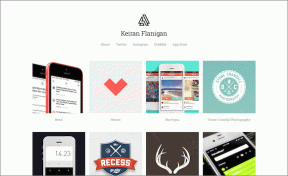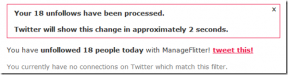Bilmeniz Gereken En İyi 7 Facebook Yorum Püf Noktası ve İpuçları
Çeşitli / / December 02, 2021
Yorumsuz Facebook nedir? Sevmek ve sevmek iyidir ama bazen düşüncelerinizi bir yere oturtma, bir sohbete katılma, etkileşim kurma dürtüsüne sahip olursunuz... biliyorum, bu aynı zamanda bir öfke ve baskı aracı (merhaba troller!). Ama Facebook'ta yorumlar olmasaydı, hayat bu kadar ilginç olmazdı herhalde, değil mi?

Günlük kullanıyoruz. Bir kişiyi etiketlemek veya birinin gönderileri hakkında görüşlerinizi paylaşmak istediğinizde, yorumlar sizin için orada. Bu küçük küçük kutular önemlidir ve biz de bu yazıda onlara aynı şekilde davranmaya karar verdik. Onlarla sık sık oynamamıza rağmen, çok az insan bize sunulan uygun yorum özelliklerini gerçekten biliyor.
Bu gönderide, günlük Facebook'ta kullanabileceğiniz (eğer bu bir kelimeyse) en iyi Facebook yorum püf noktalarından ve ipuçlarından bahsedeceğiz.
1. Metin Efektleri Ekle
Facebook yorumlarının artık renkli (tür) olduğunu fark etmişsinizdir. Yorumlardaki belirli kelimeler farklı bir tarzda görünür. Örneğin, tebrikler zaman tünelimde en popüler olanıdır. Hiç bu tebrik metnine tıkladın mı? Harika bir animasyonu tetikler.

özellik Facebook Messenger'dakine benzer burada bir kalp veya balon gönderirseniz, animasyonları tetikler. Ancak, Facebook'ta bunlar emojilerle değil, metinlerle etkinleştirilir ve Facebook onlara haklı olarak Text Delight adını verir.
Bunları etkinleştirmek için tek yapmanız gereken yorumlara desteklenen kelimeleri/ifadeleri girmek. İşte Facebook Text Delight kelimelerinden bazılarının listesi.
- En iyi dileklerimle
- Tebrikler veya Tebrikler
- En iyisi sensin
- yakın ya da yakın arkadaşlar
- Xo veya XOXO
- Harika zaman
- Yapabilirsin
2. Metin Efekti Animasyonunu Kaldır
Bazı insanlar yorumlarının renkli görünmesini istemeyebilir. Haydi, 2018... ama tercihinize saygı duyuyoruz. Facebook'ta da öyle. Metin efektlerini kaldırma seçeneği sunar. Bunu yaptığınızda, metin diğer normal metinler gibi görünecektir. Ve animasyonunu da kaybedecek.
Yorumlarınızdan metin efektlerini kaldırmak için yorumun yanındaki üç noktalı menüyü tıklayın ve menüden Metin efektlerini kaldır'ı seçin. Mobil uygulamalar için yoruma uzun dokunun ve Metin Efektlerini Kaldır seçeneğine basın.

3. Tepki Ekle
Bir yorumu yanıtlamak istemediğiniz halde kabul etmek istediğiniz durumları biliyor musunuz? Neyse ki, gönderilere benzer, yapabilirsiniz yorumlara tepki ekle ilave olarak. Genellikle, Facebook altı emoji tepkisini destekler, ancak sınırlı bir süre için yenilerini eklemeye devam ederler.
Bir yoruma tepki vermek için farenizi Beğen düğmesinin üzerine getirin veya Beğen düğmesine uzun dokunun (mobil uygulamayı kullanıyorsanız). Ardından kullanmak istediğiniz emojiyi seçin.

4. Yorumları Düzenle
İnsanlar hata yapar. Tweet'leri düzenlemenize izin vermeyen Twitter'dan farklı olarak, Facebook düzenlemelerle harikadır. Hem gönderileri hem de yorumları düzenlemenizi sağlar. Gönderdiğiniz yorumda bir hata olduğunu hissettiğinizde (dikkat edin, dilbilgisi Nazileri her yerdedir), onu düzenleyebilirsiniz.
Not: Facebook düzenleme geçmişini gösterir. Herkes görüntüleyebilir.
Web sitesindeki bir yorumu düzenlemek için yorumun yanındaki üç nokta simgesine basın ve menüden Düzenle'yi seçin. Mobil uygulamalarda yorumu basılı tutun ve Düzenle seçeneğine dokunun.

5. Metin biçimlendirme
Yerel metin efektlerine ek olarak, kalın, italik vb. gibi eski biçimlendirme tekniklerini kullanarak yorumlarınızı da biçimlendirebilirsiniz. Facebook bu biçim özelliklerini yerel olarak sağlamadığından, metni oluşturmak için üçüncü taraf web sitelerini kullanmanız gerekir. Ardından metni yorumlara kopyalayıp yapıştırmanız gerekir.
Biçimlendirme uygulamak ve farklı bir yazı tipinde yorumlar oluşturmak için aşağıdaki web sitelerini kullanabilirsiniz.
- lingojam.com
- Spiderarmy.com
6. Yorum Sıralamasını Etkinleştir
Facebook gönderileriniz için Herkese Açık ayarını sıklıkla kullanıyor musunuz? Bu ipucuna bayılacaksınız. Herkese açık gönderilerinize çok fazla yorum geliyorsa, Facebook Yorum Sıralaması ayarıyla işleri sizin için kolaylaştırmaya çalışır.
altında gömülü Facebook ayarları, Yorum Sıralaması ayarı açıldığında, en alakalı yorumları en üste yerleştirir.
Web sitesinden yorum sıralamasını etkinleştirmek için şu adımları izleyin:
Aşama 1: Facebook web sitesini açın ve üstte bulunan küçük aşağı oku tıklayın. Ayarları şeç.

Adım 2: Sol tarafta bulunan Herkese Açık Gönderiler'e tıklayın.

Aşama 3: Yorum Sıralamasının yanındaki Düzenle düğmesine basın. Yorum Sıralaması altındaki açılır düğmeyi tıklayın ve Açık'ı seçin.

Mobil uygulamalardan yorum sıralamasını etkinleştirmek için şu adımları izleyin:
Aşama 1: Facebook uygulamasını açın ve sağ üst köşedeki üç çubuklu menüye dokunun. Aşağı kaydırın ve Ayarlar ve Gizlilik'i seçin.

Adım 2: Hesap Ayarları'na ve ardından Herkese Açık Gönderiler'e dokunun.


Aşama 3: Aşağı kaydırın ve Yorum Sıralaması'nı arayın. Açık seçeneğine dokunun.

7. Herkese Açık Yorumları Özelleştirin
Yukarıdaki ayar, yalnızca yorumların sıralamasıyla oynamanıza izin verir. Ancak, takipçilerinizin veya rastgele kişilerin herkese açık yayınlarınıza yorum yapmasını istemiyorsanız, kimlerin yorum yapmasına izin verileceğini seçebilirsiniz.
Facebook, aralarından seçim yapabileceğiniz üç ayar sunar: Herkese Açık, Arkadaşların Arkadaşları ve Arkadaşlar. Yeni ayarı seçmek için şu adımları izleyin:
Aşama 1: Web sitesi veya mobil uygulamalar için yukarıdaki ipucunun 1. ve 2. adımlarını izleyin.
Adım 2: Herkese Açık Gönderi ayarlarında, Herkese Açık Gönderi Yorumları ayarlarını arayın. Gizlilik ayarını tercihinize göre değiştirin.

Yorum Yap!
Bu süper harika ipuçları ve püf noktaları ile yorumlarınızı daha ilginç hale getirin. Herhangi bir numarayı kaçırırsak bize bildirin.
Bu arada, Facebook Lite uygulamasına geçmeyi düşünüyorsanız, ana uygulama ile lite uygulaması arasındaki karşılaştırmayı aşağıdaki bağlantıdan kontrol edin.